ObjectAnimator或Transition类。通过修改工具栏的透明度和位置属性,结合AnimatorSet进行动画组合,即可创建平滑的顶出效果。Android工具栏顶出转场动画的实现方法实例

在Android开发中,为了提升用户体验,转场动画是一个非常重要的元素,本文将详细介绍如何实现Android工具栏顶出的转场动画,包括其原理、实现步骤以及需要注意的关键点。
一、实现效果
通过自定义转场动画,我们实现了页面A到页面B切换时,工具栏从下往上“顶出”的动画效果,这种动画效果不仅提升了应用的视觉体验,还增强了用户的操作感知。
二、为何做这个动画
起初,我们打算使用Android原生的共享元素动画来实现页面间的转场效果,在实际测试中发现,这种原生动画在某些设备上的流畅度不够理想,我们决定采用自定义转场动画来达到预期的效果。
三、实现原理
1、截取屏幕:在页面A中,我们需要截取包含工具栏的视图区域,这可以通过调用View#buildDrawingCache()和View#getDrawingCache()来实现,截取的图片应存储在内存中,避免I/O操作影响动画流畅度,为了节省内存,可以将截取的位图转换为较低位深度的格式,如RGB_565。
2、传递截图:当页面切换时,我们需要将截图传递给页面B,这可以通过Intent的额外数据或自定义Parcelable类来完成,考虑到内存效率,保持截图在内存中是最佳选择。
3、显示动画:在页面B中,我们使用一个ImageView显示接收到的截图,并设置一个值动画(ValueAnimator)来模拟工具栏从底部向上移动的动画,通过不断更新ImageView的布局参数,如topMargin,我们可以控制其位置变化,对于取消按钮,可以使用类似的方法创建一个宽度逐渐缩小的动画。
4、动画同步:为了使动画效果自然,必须确保工具栏上移和取消按钮出现的动画同步进行,可以使用AnimatorSet来协调多个动画的执行顺序和时间。
四、实现步骤

1. 在页面A中截取屏幕并保存截图
val contentView = (context as Activity).window.decorView.findViewById<View>(android.R.id.content) ?: return null contentView.isDrawingCacheEnabled = true val captureImage = captureImageFromView(contentView) contentView.destroyDrawingCache()
2. 将截图传递给页面B
// 在页面A的Intent中添加截图数据
intent.putExtra("screenshot", captureImage)
startActivity(intent)3. 在页面B中接收截图并显示动画
// 在页面B的onCreate方法中获取截图
val screenshot = intent.getParcelableExtra<Bitmap>("screenshot")
captureView.setImageBitmap(screenshot)
// 创建工具栏上移动画
val captureImageUpAnimator = ValueAnimator.ofFloat(0f, 1f).apply {
addUpdateListener {
val newTopMargin = captureImageStartLocationY * (animatedValue as Float)
(captureView.layoutParams as LinearLayout.LayoutParams).apply {
topMargin = -(newTopMargin.toInt())
}
captureView.requestLayout()
}
}
captureImageUpAnimator.duration = 300 // 动画时长
captureImageUpAnimator.start()
// 创建取消按钮出现动画
val rightBtnShowAnimator = ValueAnimator.ofFloat(0f, 1f).apply {
addUpdateListener {
val animateWidth = (it.animatedValue as Float) * RIGHT_BTN_WIDTH
flexingView.layoutParams = LinearLayout.LayoutParams(containerWidth animateWidth.toInt(), UIUtil.dp2px(30f))
flexingView.requestLayout()
}
}
rightBtnShowAnimator.duration = 300 // 动画时长
rightBtnShowAnimator.start()4. 确保动画同步
// 使用AnimatorSet来协调多个动画 val animatorSet = AnimatorSet() animatorSet.playTogether(captureImageUpAnimator, rightBtnShowAnimator) animatorSet.start()
五、动画实现需要注意的点
1、图片压缩:不同设备的屏幕分辨率可能导致截图大小各异,为了内存效率,需要对截图进行适当的压缩处理。
2、性能优化:动画的执行性能直接影响用户体验,应尽量减少不必要的计算和内存分配,确保动画流畅。
3、兼容性测试:考虑到Android设备的多样性,进行广泛的设备和API版本测试以确保动画在各种环境下都能正常工作。
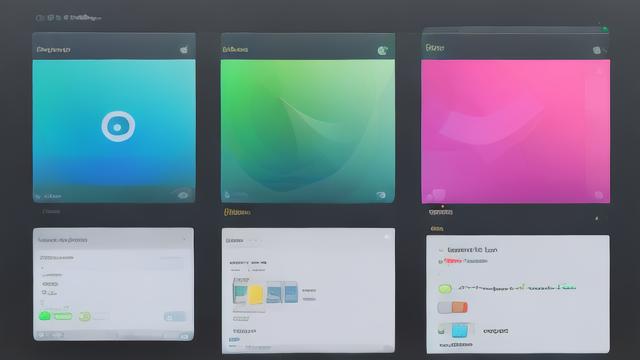
通过以上步骤和注意事项,我们可以实现一个流畅且具有吸引力的工具栏顶出转场动画,从而提升Android应用的整体用户体验。
以上就是关于“Android工具栏顶出转场动画的实现方法实例”的问题,朋友们可以点击主页了解更多内容,希望可以够帮助大家!